Auf dieser Seite wird beschrieben, wie Sie Objekte aus einem Bild entfernen. Mit Imagen in Vertex AI können Sie einen Maskenbereich angeben, der als Inpainting bezeichnet wird, um Objekte aus einem Bild zu entfernen. Sie können Ihre eigene Maske verwenden oder Imagen in Vertex AI eine Maske für Sie generieren lassen.
Beispiel für die Entfernung von Inhalten
Im folgenden Beispiel wird Inpainting verwendet, um Inhalte aus einem vorhandenen Bild mithilfe einer Bildmaske zu entfernen:
Eingaben
Basisbild* zum Bearbeiten |
Mit Tools in der Google Cloud Console angegebener Maskenbereich |
Text-Prompt |
|---|---|---|

|
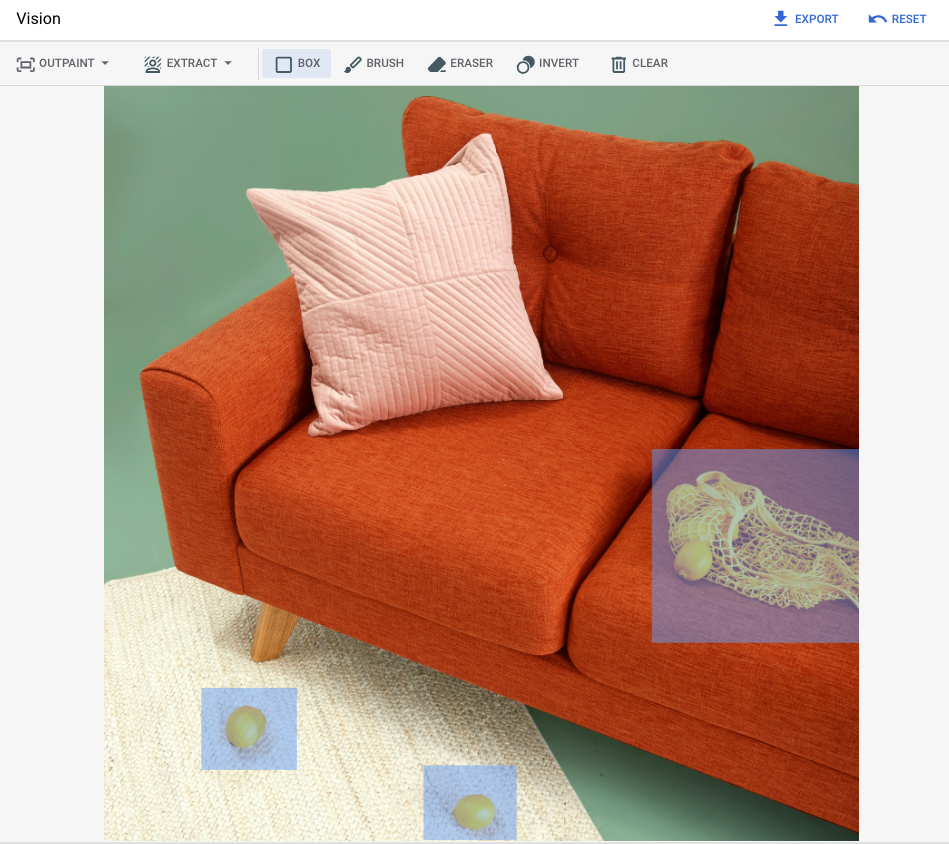
|
Prompt: Remove selected objects from the image (Entferne ausgewählte Objekte aus dem Bild) |
* Bildnachweis: Inside Weather auf Unsplash
Ausgabe nach Angabe eines Maskenbereichs in der Google Cloud -Konsole
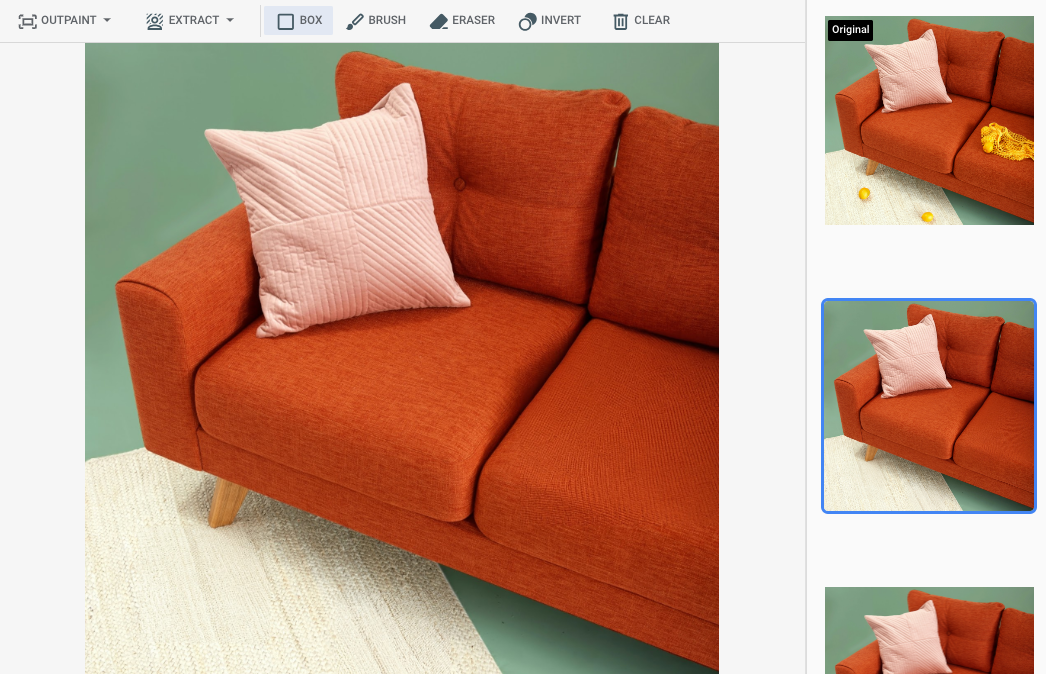
|
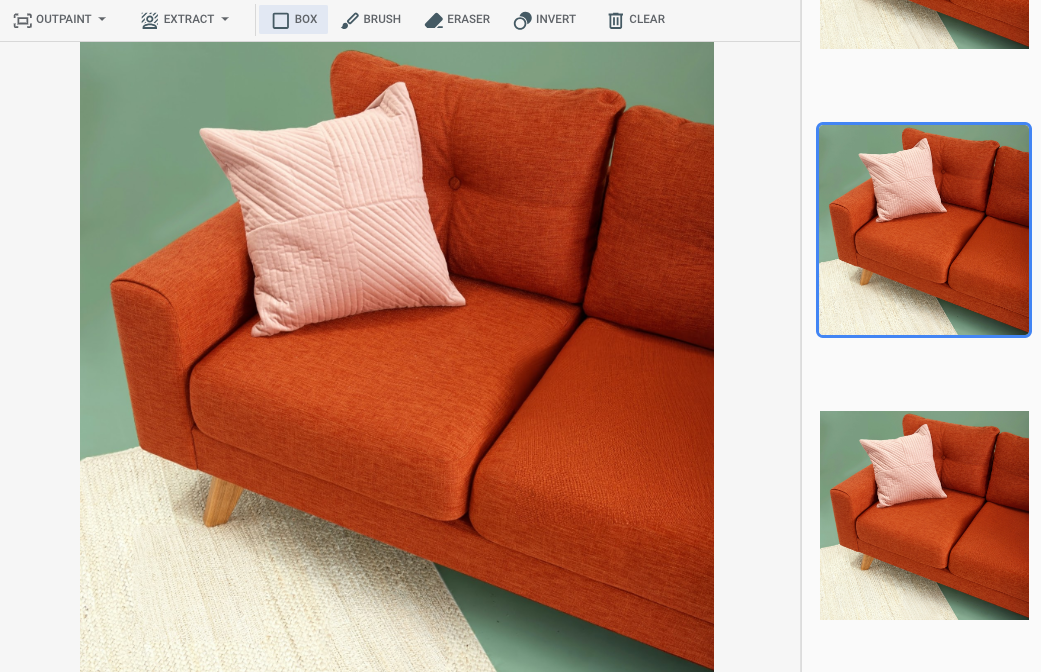
|
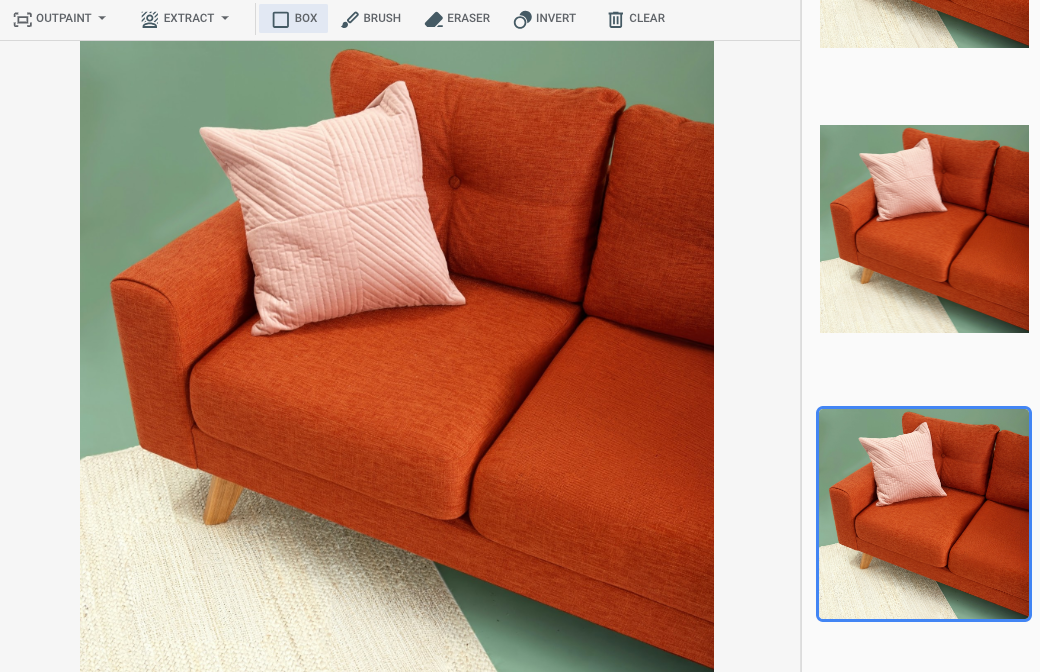
|
Modellkarte für Imagen for Editing and Customization ansehen
Hinweise
- Sign in to your Google Cloud account. If you're new to Google Cloud, create an account to evaluate how our products perform in real-world scenarios. New customers also get $300 in free credits to run, test, and deploy workloads.
-
In the Google Cloud console, on the project selector page, select or create a Google Cloud project.
Roles required to select or create a project
- Select a project: Selecting a project doesn't require a specific IAM role—you can select any project that you've been granted a role on.
-
Create a project: To create a project, you need the Project Creator
(
roles/resourcemanager.projectCreator), which contains theresourcemanager.projects.createpermission. Learn how to grant roles.
-
Verify that billing is enabled for your Google Cloud project.
-
Enable the Vertex AI API.
Roles required to enable APIs
To enable APIs, you need the Service Usage Admin IAM role (
roles/serviceusage.serviceUsageAdmin), which contains theserviceusage.services.enablepermission. Learn how to grant roles. -
In the Google Cloud console, on the project selector page, select or create a Google Cloud project.
Roles required to select or create a project
- Select a project: Selecting a project doesn't require a specific IAM role—you can select any project that you've been granted a role on.
-
Create a project: To create a project, you need the Project Creator
(
roles/resourcemanager.projectCreator), which contains theresourcemanager.projects.createpermission. Learn how to grant roles.
-
Verify that billing is enabled for your Google Cloud project.
-
Enable the Vertex AI API.
Roles required to enable APIs
To enable APIs, you need the Service Usage Admin IAM role (
roles/serviceusage.serviceUsageAdmin), which contains theserviceusage.services.enablepermission. Learn how to grant roles. -
Richten Sie die Authentifizierung für Ihre Umgebung ein.
Select the tab for how you plan to use the samples on this page:
Console
When you use the Google Cloud console to access Google Cloud services and APIs, you don't need to set up authentication.
Java
Wenn Sie die Java -Beispiele auf dieser Seite in einer lokalen Entwicklungsumgebung verwenden möchten, installieren und initialisieren Sie die gcloud CLI und richten Sie dann die Standardanmeldedaten für Anwendungen mit Ihren Nutzeranmeldedaten ein.
Installieren Sie die Google Cloud CLI.
Wenn Sie einen externen Identitätsanbieter (IdP) verwenden, müssen Sie sich zuerst mit Ihrer föderierten Identität in der gcloud CLI anmelden.
If you're using a local shell, then create local authentication credentials for your user account:
gcloud auth application-default login
You don't need to do this if you're using Cloud Shell.
If an authentication error is returned, and you are using an external identity provider (IdP), confirm that you have signed in to the gcloud CLI with your federated identity.
Weitere Informationen finden Sie in der Dokumentation zur Google Cloud -Authentifizierung unter ADC für eine lokale Entwicklungsumgebung einrichten.
Node.js
Wenn Sie die Node.js -Beispiele auf dieser Seite in einer lokalen Entwicklungsumgebung verwenden möchten, installieren und initialisieren Sie die gcloud CLI und richten Sie dann die Standardanmeldedaten für Anwendungen mit Ihren Nutzeranmeldedaten ein.
Installieren Sie die Google Cloud CLI.
Wenn Sie einen externen Identitätsanbieter (IdP) verwenden, müssen Sie sich zuerst mit Ihrer föderierten Identität in der gcloud CLI anmelden.
If you're using a local shell, then create local authentication credentials for your user account:
gcloud auth application-default login
You don't need to do this if you're using Cloud Shell.
If an authentication error is returned, and you are using an external identity provider (IdP), confirm that you have signed in to the gcloud CLI with your federated identity.
Weitere Informationen finden Sie in der Dokumentation zur Google Cloud -Authentifizierung unter ADC für eine lokale Entwicklungsumgebung einrichten.
Python
Wenn Sie die Python -Beispiele auf dieser Seite in einer lokalen Entwicklungsumgebung verwenden möchten, installieren und initialisieren Sie die gcloud CLI und richten Sie dann die Standardanmeldedaten für Anwendungen mit Ihren Nutzeranmeldedaten ein.
Installieren Sie die Google Cloud CLI.
Wenn Sie einen externen Identitätsanbieter (IdP) verwenden, müssen Sie sich zuerst mit Ihrer föderierten Identität in der gcloud CLI anmelden.
If you're using a local shell, then create local authentication credentials for your user account:
gcloud auth application-default login
You don't need to do this if you're using Cloud Shell.
If an authentication error is returned, and you are using an external identity provider (IdP), confirm that you have signed in to the gcloud CLI with your federated identity.
Weitere Informationen finden Sie in der Dokumentation zur Google Cloud -Authentifizierung unter ADC für eine lokale Entwicklungsumgebung einrichten.
REST
Wenn Sie die REST API-Beispiele auf dieser Seite in einer lokalen Entwicklungsumgebung verwenden möchten, verwenden Sie die Anmeldedaten, die Sie der gcloud CLI bereitstellen.
Installieren Sie die Google Cloud CLI.
Wenn Sie einen externen Identitätsanbieter (IdP) verwenden, müssen Sie sich zuerst mit Ihrer föderierten Identität in der gcloud CLI anmelden.
Weitere Informationen finden Sie in der Dokumentation zur Google Cloud -Authentifizierung unter Für die Verwendung von REST authentifizieren.
Entfernen mit einem definierten Maskenbereich
Verwenden Sie die folgenden Beispiele, um ein Inpainting zum Entfernen von Inhalten anzugeben. In diesen Beispielen geben Sie ein Basisbild, einen Text-Prompt und einen Maskenbereich an, um das Basisbild zu ändern.
Imagen 3
Verwenden Sie die folgenden Beispiele, um eine Inpainting-Anfrage mit dem Imagen 3-Modell zu senden.
Console
-
Rufen Sie in der Google Cloud Console die Seite Vertex AI > Media Studio auf.
- Klicken Sie auf Hochladen. Wählen Sie im angezeigten Dateidialogfeld eine Datei zum Hochladen aus.
- Klicken Sie auf Inpaint.
- Klicken Sie im Bereich Parameter auf Inpaint (Remove) (Ausbessern – Entfernen).
-
Führen Sie einen der folgenden Schritte aus:
- Eigene Maske hochladen:
- Erstellen Sie eine Maske auf Ihrem Computer.
- Klicken Sie auf Maske hochladen. Wählen Sie im angezeigten Dialogfeld eine Maske zum Hochladen aus.
- Eigene Maske definieren:Verwenden Sie in der Bearbeitungssymbolleiste die Maskentools (Feld, Pinsel oder masked_transitions-Invertierungstool), um den Bereich oder die Bereiche anzugeben, in denen Inhalte hinzugefügt werden sollen.
- Eigene Maske hochladen:
-
Optional: Passen Sie im Bereich Parameter die folgenden Optionen an:
- Modell: Das zu verwendende Imagen-Modell
- Anzahl der Ergebnisse: Die Anzahl der zu generierenden Ergebnisse
- Negativer Prompt: Elemente, die nicht generiert werden sollen
- Geben Sie im Prompt-Feld einen Prompt zum Ändern des Bildes ein.
- Klicken Sie auf Erstellen.
Python
Installieren
pip install --upgrade google-genai
Weitere Informationen finden Sie in der SDK-Referenzdokumentation.
Umgebungsvariablen für die Verwendung des Gen AI SDK mit Vertex AI festlegen:
# Replace the `GOOGLE_CLOUD_PROJECT` and `GOOGLE_CLOUD_LOCATION` values # with appropriate values for your project. export GOOGLE_CLOUD_PROJECT=GOOGLE_CLOUD_PROJECT export GOOGLE_CLOUD_LOCATION=us-central1 export GOOGLE_GENAI_USE_VERTEXAI=True
REST
Weitere Informationen finden Sie in der API-Referenz unter Bilder bearbeiten.
Ersetzen Sie diese Werte in den folgenden Anfragedaten:
- PROJECT_ID: Ihre Google Cloud Projekt-ID.
- LOCATION: Die Region Ihres Projekts. Beispiel:
us-central1,europe-west2oderasia-northeast3. Eine Liste der verfügbaren Regionen finden Sie unter Generative AI an Vertex AI-Standorten. prompt: Um die besten Ergebnisse zu erzielen, lassen Sie die Eingabeaufforderung undnegativePromptweg, wenn Sie Inpainting zum Entfernen verwenden.- B64_BASE_IMAGE: Das Basisbild, das bearbeitet oder hochskaliert werden soll. Das Bild muss als base64-codierter Bytestring angegeben werden. Größenbeschränkung: 10 MB.
- B64_MASK_IMAGE: Das Schwarz-Weiß-Bild, das Sie als Maskenebene zum Bearbeiten des Originalbilds verwenden möchten. Das Bild muss als base64-codierter Bytestring angegeben werden. Größenbeschränkung: 10 MB.
- MASK_DILATION – Gleitkommazahl. Der Prozentsatz der Bildbreite, um die Maske zu erweitern. Ein Wert von
0.01wird empfohlen, um unvollkommene Eingabemasken zu kompensieren. - EDIT_STEPS – Ganzzahl. Die Anzahl der Stichprobenschritte für das Basismodell. Für das Entfernen von Inpainting-Elementen beginnen Sie mit
12Schritten. Erhöhen Sie die Anzahl der Schritte auf das obere Limit von75, wenn die Qualität nicht Ihren Anforderungen entspricht. Wenn Sie die Anzahl der Schritte erhöhen, steigt auch die Anfragelatenz. - EDIT_IMAGE_COUNT: Die Anzahl der bearbeiteten Bilder. Zulässige Ganzzahlwerte: 1–4. Standardwert: 4
HTTP-Methode und URL:
POST https://LOCATION-aiplatform.googleapis.com/v1/projects/PROJECT_ID/locations/LOCATION/publishers/google/models/imagen-3.0-capability-001:predict
JSON-Text der Anfrage:
{ "instances": [ { "prompt": "", "referenceImages": [ { "referenceType": "REFERENCE_TYPE_RAW", "referenceId": 1, "referenceImage": { "bytesBase64Encoded": "B64_BASE_IMAGE" } }, { "referenceType": "REFERENCE_TYPE_MASK", "referenceId": 2, "referenceImage": { "bytesBase64Encoded": "B64_MASK_IMAGE" }, "maskImageConfig": { "maskMode": "MASK_MODE_USER_PROVIDED", "dilation": MASK_DILATION } } ] } ], "parameters": { "editConfig": { "baseSteps": EDIT_STEPS }, "editMode": "EDIT_MODE_INPAINT_REMOVAL", "sampleCount": EDIT_IMAGE_COUNT } }Wenn Sie die Anfrage senden möchten, wählen Sie eine der folgenden Optionen aus:
Die folgende Beispielantwort bezieht sich auf eine Anfrage mitcurl
Speichern Sie den Anfragetext in einer Datei mit dem Namen
request.jsonund führen Sie den folgenden Befehl aus:curl -X POST \
-H "Authorization: Bearer $(gcloud auth print-access-token)" \
-H "Content-Type: application/json; charset=utf-8" \
-d @request.json \
"https://LOCATION-aiplatform.googleapis.com/v1/projects/PROJECT_ID/locations/LOCATION/publishers/google/models/imagen-3.0-capability-001:predict"PowerShell
Speichern Sie den Anfragetext in einer Datei mit dem Namen
request.jsonund führen Sie den folgenden Befehl aus:$cred = gcloud auth print-access-token
$headers = @{ "Authorization" = "Bearer $cred" }
Invoke-WebRequest `
-Method POST `
-Headers $headers `
-ContentType: "application/json; charset=utf-8" `
-InFile request.json `
-Uri "https://LOCATION-aiplatform.googleapis.com/v1/projects/PROJECT_ID/locations/LOCATION/publishers/google/models/imagen-3.0-capability-001:predict" | Select-Object -Expand Content"sampleCount": 2. Die Antwort gibt zwei Vorhersageobjekte zurück, wobei die generierten Bildbyte base64-codiert sind.{ "predictions": [ { "bytesBase64Encoded": "BASE64_IMG_BYTES", "mimeType": "image/png" }, { "mimeType": "image/png", "bytesBase64Encoded": "BASE64_IMG_BYTES" } ] }Imagen 2
Verwenden Sie die folgenden Beispiele, um eine Inpainting-Anfrage mit dem Imagen 2-Modell zu senden.
Console
-
Rufen Sie in der Google Cloud Console die Seite Vertex AI > Media Studio auf.
-
Klicken Sie im unteren Textbereich auf Bearbeiten.
-
Klicken Sie auf Hochladen, um Ihr lokal gespeichertes Produktbild zum Bearbeiten auszuwählen.
-
Verwenden Sie in der Bearbeitungssymbolleiste die Maskentools (Feld, Pinsel oder masked_transitions-Invertierungstool), um den Bereich oder die Bereiche anzugeben, aus denen Inhalte entfernt werden sollen.
-
Optional. Passen Sie im Bereich Parameter die Anzahl der Ergebnisse, negative Prompts (optional zum Entfernen), Anleitung für Text-Prompts oder andere Parameter an.
-
Lassen Sie das Prompt-Feld leer.
-
Klicken Sie auf Erstellen.
REST
Ersetzen Sie diese Werte in den folgenden Anfragedaten:
- PROJECT_ID: Ihre Google Cloud Projekt-ID.
- LOCATION: Die Region Ihres Projekts. Beispiel:
us-central1,europe-west2oderasia-northeast3. Eine Liste der verfügbaren Regionen finden Sie unter Generative AI an Vertex AI-Standorten. - B64_BASE_IMAGE: Das Basisbild, das bearbeitet oder hochskaliert werden soll. Das Bild muss als base64-codierter Bytestring angegeben werden. Größenbeschränkung: 10 MB.
- B64_MASK_IMAGE: Das Schwarz-Weiß-Bild, das Sie als Maskenebene zum Bearbeiten des Originalbilds verwenden möchten. Das Bild muss als base64-codierter Bytestring angegeben werden. Größenbeschränkung: 10 MB.
- EDIT_IMAGE_COUNT: Die Anzahl der bearbeiteten Bilder. Standardwert: 4.
HTTP-Methode und URL:
POST https://LOCATION-aiplatform.googleapis.com/v1/projects/PROJECT_ID/locations/LOCATION/publishers/google/models/imagegeneration@006:predict
JSON-Text der Anfrage:
{ "instances": [ { "prompt": "", "image": { "bytesBase64Encoded": "B64_BASE_IMAGE" }, "mask": { "image": { "bytesBase64Encoded": "B64_MASK_IMAGE" } } } ], "parameters": { "sampleCount": EDIT_IMAGE_COUNT, "editConfig": { "editMode": "inpainting-remove" } } }Wenn Sie die Anfrage senden möchten, wählen Sie eine der folgenden Optionen aus:
Die folgende Beispielantwort bezieht sich auf eine Anfrage mitcurl
Speichern Sie den Anfragetext in einer Datei mit dem Namen
request.jsonund führen Sie den folgenden Befehl aus:curl -X POST \
-H "Authorization: Bearer $(gcloud auth print-access-token)" \
-H "Content-Type: application/json; charset=utf-8" \
-d @request.json \
"https://LOCATION-aiplatform.googleapis.com/v1/projects/PROJECT_ID/locations/LOCATION/publishers/google/models/imagegeneration@006:predict"PowerShell
Speichern Sie den Anfragetext in einer Datei mit dem Namen
request.jsonund führen Sie den folgenden Befehl aus:$cred = gcloud auth print-access-token
$headers = @{ "Authorization" = "Bearer $cred" }
Invoke-WebRequest `
-Method POST `
-Headers $headers `
-ContentType: "application/json; charset=utf-8" `
-InFile request.json `
-Uri "https://LOCATION-aiplatform.googleapis.com/v1/projects/PROJECT_ID/locations/LOCATION/publishers/google/models/imagegeneration@006:predict" | Select-Object -Expand Content"sampleCount": 2. Die Antwort gibt zwei Vorhersageobjekte zurück, wobei die generierten Bildbyte base64-codiert sind.{ "predictions": [ { "bytesBase64Encoded": "BASE64_IMG_BYTES", "mimeType": "image/png" }, { "mimeType": "image/png", "bytesBase64Encoded": "BASE64_IMG_BYTES" } ] }Python
Informationen zur Installation des Vertex AI SDK for Python finden Sie unter Vertex AI SDK for Python installieren. Weitere Informationen finden Sie in der Python-API-Referenzdokumentation.
Java
Bevor Sie dieses Beispiel anwenden, folgen Sie den Java-Einrichtungsschritten in der Vertex AI-Kurzanleitung zur Verwendung von Clientbibliotheken. Weitere Informationen finden Sie in der Referenzdokumentation zur Vertex AI Java API.
Richten Sie zur Authentifizierung bei Vertex AI Standardanmeldedaten für Anwendungen ein. Weitere Informationen finden Sie unter Authentifizierung für eine lokale Entwicklungsumgebung einrichten.
In diesem Beispiel geben Sie das Modell als Teil eines
EndpointNamean. DerEndpointNamewird an die Methodepredictübergeben, die auf einemPredictionServiceClientaufgerufen wird. Der Dienst gibt eine bearbeitete Version des Bildes zurück, die dann lokal gespeichert wird.Weitere Informationen zu Modellversionen und ‑funktionen finden Sie unter Imagen-Modelle.
Node.js
Bevor Sie dieses Beispiel anwenden, folgen Sie den Node.js-Einrichtungsschritten in der Vertex AI-Kurzanleitung zur Verwendung von Clientbibliotheken. Weitere Informationen finden Sie in der Referenzdokumentation zur Vertex AI Node.js API.
Richten Sie zur Authentifizierung bei Vertex AI Standardanmeldedaten für Anwendungen ein. Weitere Informationen finden Sie unter Authentifizierung für eine lokale Entwicklungsumgebung einrichten.
In diesem Beispiel rufen Sie die Methode in einempredictPredictionServiceClientauf. Der Dienst generiert Bilder, die dann lokal gespeichert werden. Weitere Informationen zu Modellversionen und -funktionen finden Sie unter Imagen-Modelle.Entfernen mit automatischer Maskenerkennung
Verwenden Sie die folgenden Beispiele, um ein Inpainting zum Entfernen von Inhalten anzugeben. In diesen Beispielen geben Sie ein Basis-Image und einen Text-Prompt an. Imagen erkennt und erstellt automatisch einen Maskenbereich, um das Ausgangsbild zu verändern.
Imagen 3
Verwenden Sie die folgenden Beispiele, um eine Inpainting-Anfrage mit dem Imagen 3-Modell zu senden.
Console
-
Rufen Sie in der Google Cloud Console die Seite Vertex AI > Media Studio auf.
- Klicken Sie auf Hochladen. Wählen Sie im angezeigten Dateidialogfeld eine Datei zum Hochladen aus.
- Klicken Sie auf Inpaint.
- Wählen Sie im Bereich Parameter die Option Inpainting (Entfernen) aus.
- Klicken Sie in der Bearbeitungssymbolleiste auf background_replaceExtraktion.
-
Wählen Sie eine der Optionen zum Extrahieren von Masken aus:
- Hintergrundelemente: Erkennt die Hintergrundelemente und erstellt eine Maske um diese Elemente.
- Vordergrundelemente: Erkennt die Objekte im Vordergrund und erstellt eine Maske um diese herum.
- background_replacePersonen: Erkennt Personen und erstellt eine Maske um sie herum.
-
Optional: Passen Sie im Bereich Parameter die folgenden Optionen an:
- Modell: Das zu verwendende Imagen-Modell
- Anzahl der Ergebnisse: Die Anzahl der zu generierenden Ergebnisse
- Negativer Prompt: Elemente, die nicht generiert werden sollen
- Geben Sie im Prompt-Feld einen neuen Prompt zum Ändern des Bildes ein.
- Klicken Sie auf SendenGenerieren.
Python
Installieren
pip install --upgrade google-genai
Weitere Informationen finden Sie in der SDK-Referenzdokumentation.
Umgebungsvariablen für die Verwendung des Gen AI SDK mit Vertex AI festlegen:
# Replace the `GOOGLE_CLOUD_PROJECT` and `GOOGLE_CLOUD_LOCATION` values # with appropriate values for your project. export GOOGLE_CLOUD_PROJECT=GOOGLE_CLOUD_PROJECT export GOOGLE_CLOUD_LOCATION=us-central1 export GOOGLE_GENAI_USE_VERTEXAI=True
REST
Weitere Informationen finden Sie in der API-Referenz unter Bilder bearbeiten.
Ersetzen Sie diese Werte in den folgenden Anfragedaten:
- PROJECT_ID: Ihre Google Cloud Projekt-ID.
- LOCATION: Die Region Ihres Projekts. Beispiel:
us-central1,europe-west2oderasia-northeast3. Eine Liste der verfügbaren Regionen finden Sie unter Generative AI an Vertex AI-Standorten. prompt: Um die besten Ergebnisse zu erzielen, lassen Sie die Eingabeaufforderung undnegativePromptweg, wenn Sie Inpainting zum Entfernen verwenden.- B64_BASE_IMAGE: Das Basisbild, das bearbeitet oder hochskaliert werden soll. Das Bild muss als base64-codierter Bytestring angegeben werden. Größenbeschränkung: 10 MB.
- MASK_MODE: Ein String, der den Typ der automatischen Maskenerstellung festlegt, die vom Modell verwendet wird.
Verfügbare Werte:
MASK_MODE_BACKGROUND: Generiert automatisch eine Maske mithilfe der Hintergrundsegmentierung. Mit dieser Einstellung können Sie Hintergrundinhalte ändern.MASK_MODE_FOREGROUND: Generiert automatisch eine Maske mithilfe der Vordergrundsegmentierung. Mit dieser Einstellung können Sie Vordergrundinhalte bearbeiten, z. B. Vordergrundobjekte entfernen (Entfernung durch Inpainting).MASK_MODE_SEMANTIC: Generiert automatisch eine Maske mithilfe der semantischen Segmentierung basierend auf den Segmentierungsklassen, die Sie immaskImageConfig.maskClasses-Array angeben. Beispiel:"maskImageConfig": { "maskMode": "MASK_MODE_SEMANTIC", "maskClasses": [175, 176], // bicycle, car "dilation": 0.01 }
- MASK_DILATION – Gleitkommazahl. Der Prozentsatz der Bildbreite, um die Maske zu erweitern. Ein Wert von
0.01wird empfohlen, um unvollkommene Eingabemasken zu kompensieren. - EDIT_STEPS – Ganzzahl. Die Anzahl der Stichprobenschritte für das Basismodell. Für das Entfernen von Inpainting-Elementen beginnen Sie mit
12Schritten. Erhöhen Sie die Anzahl der Schritte auf das obere Limit von75, wenn die Qualität nicht Ihren Anforderungen entspricht. Wenn Sie die Anzahl der Schritte erhöhen, steigt auch die Anfragelatenz. - EDIT_IMAGE_COUNT: Die Anzahl der bearbeiteten Bilder. Zulässige Ganzzahlwerte: 1–4. Standardwert: 4
HTTP-Methode und URL:
POST https://LOCATION-aiplatform.googleapis.com/v1/projects/PROJECT_ID/locations/LOCATION/publishers/google/models/imagen-3.0-capability-001:predict
JSON-Text der Anfrage:
{ "instances": [ { "prompt": "", "referenceImages": [ { "referenceType": "REFERENCE_TYPE_RAW", "referenceId": 1, "referenceImage": { "bytesBase64Encoded": "B64_BASE_IMAGE" } }, { "referenceType": "REFERENCE_TYPE_MASK", "referenceId": 2, "maskImageConfig": { "maskMode": "MASK_MODE", "dilation": MASK_DILATION } } ] } ], "parameters": { "editConfig": { "baseSteps": EDIT_STEPS }, "editMode": "EDIT_MODE_INPAINT_REMOVAL", "sampleCount": EDIT_IMAGE_COUNT } }Wenn Sie die Anfrage senden möchten, wählen Sie eine der folgenden Optionen aus:
Die folgende Beispielantwort bezieht sich auf eine Anfrage mitcurl
Speichern Sie den Anfragetext in einer Datei mit dem Namen
request.jsonund führen Sie den folgenden Befehl aus:curl -X POST \
-H "Authorization: Bearer $(gcloud auth print-access-token)" \
-H "Content-Type: application/json; charset=utf-8" \
-d @request.json \
"https://LOCATION-aiplatform.googleapis.com/v1/projects/PROJECT_ID/locations/LOCATION/publishers/google/models/imagen-3.0-capability-001:predict"PowerShell
Speichern Sie den Anfragetext in einer Datei mit dem Namen
request.jsonund führen Sie den folgenden Befehl aus:$cred = gcloud auth print-access-token
$headers = @{ "Authorization" = "Bearer $cred" }
Invoke-WebRequest `
-Method POST `
-Headers $headers `
-ContentType: "application/json; charset=utf-8" `
-InFile request.json `
-Uri "https://LOCATION-aiplatform.googleapis.com/v1/projects/PROJECT_ID/locations/LOCATION/publishers/google/models/imagen-3.0-capability-001:predict" | Select-Object -Expand Content"sampleCount": 2. Die Antwort gibt zwei Vorhersageobjekte zurück, wobei die generierten Bildbyte base64-codiert sind.{ "predictions": [ { "bytesBase64Encoded": "BASE64_IMG_BYTES", "mimeType": "image/png" }, { "mimeType": "image/png", "bytesBase64Encoded": "BASE64_IMG_BYTES" } ] }Imagen 2
Verwenden Sie die folgenden Beispiele, um eine Inpainting-Anfrage mit dem Imagen 2-Modell zu senden.
Console
-
Rufen Sie in der Google Cloud Console die Seite Vertex AI > Media Studio auf.
-
Klicken Sie im unteren Textbereich auf Bearbeiten.
-
Klicken Sie auf Hochladen, um Ihr lokal gespeichertes Produktbild zum Bearbeiten auszuwählen.
-
Klicken Sie in der Bearbeitungssymbolleiste auf background_replace Extraktion.
-
Wählen Sie eine der Optionen zum Extrahieren von Masken aus:
- Hintergrundelemente: Erkennt die Hintergrundelemente und erstellt eine Maske um diese Elemente.
- Vordergrundelemente: Erkennt die Objekte im Vordergrund und erstellt eine Maske um diese herum.
- background_replace Personen - Erkennt Personen und erstellt eine Maske um sie herum.
-
Optional. Passen Sie im Bereich Parameter die Anzahl der Ergebnisse, den negativen Prompt und die Anleitung für Text-Prompts oder andere Parameter an.
-
Lassen Sie das Prompt-Feld leer.
-
Klicken Sie auf Erstellen.
REST
Ersetzen Sie diese Werte in den folgenden Anfragedaten:
- PROJECT_ID: Ihre Google Cloud Projekt-ID.
- LOCATION: Die Region Ihres Projekts. Beispiel:
us-central1,europe-west2oderasia-northeast3. Eine Liste der verfügbaren Regionen finden Sie unter Generative AI an Vertex AI-Standorten. - B64_BASE_IMAGE: Das Basisbild, das bearbeitet oder hochskaliert werden soll. Das Bild muss als base64-codierter Bytestring angegeben werden. Größenbeschränkung: 10 MB.
- EDIT_IMAGE_COUNT: Die Anzahl der bearbeiteten Bilder. Standardwert: 4.
- MASK_TYPE: Fordert das Modell auf, eine Maske zu generieren, anstatt dass Sie eine Maske angeben müssen. Wenn Sie diesen Parameter angeben, sollten Sie ein
mask-Objekt weglassen. Verfügbare Werte:background: Generiert automatisch eine Maske für alle Bereiche mit Ausnahme des primären Objekts, der primären Person oder des primären Motivs im Bild.foreground: Generiert automatisch eine Maske für das primäre Objekt, die primäre Person oder das primäre Motiv im Bild.semantic: Verwenden Sie die automatische Segmentierung, um einen Maskenbereich für eine oder mehrere Segmentierungsklassen zu erstellen. Legen Sie die Segmentierungsklassen mit dem Parameterclassesund den entsprechendenclass_id-Werten fest. Sie können bis zu 5 Klassen angeben. Wenn Sie den semantischen Maskentyp verwenden, sollte dasmaskMode-Objekt so aussehen:"maskMode": { "maskType": "semantic", "classes": [class_id1, class_id2] }
HTTP-Methode und URL:
POST https://LOCATION-aiplatform.googleapis.com/v1/projects/PROJECT_ID/locations/LOCATION/publishers/google/models/imagegeneration@006:predict
JSON-Text der Anfrage:
{ "instances": [ { "prompt": "", "image": { "bytesBase64Encoded": "B64_BASE_IMAGE" } } ], "parameters": { "sampleCount": EDIT_IMAGE_COUNT, "editConfig": { "editMode": "inpainting-remove", "maskMode": { "maskType": "MASK_TYPE" } } } }Wenn Sie die Anfrage senden möchten, wählen Sie eine der folgenden Optionen aus:
Die folgende Beispielantwort bezieht sich auf eine Anfrage mitcurl
Speichern Sie den Anfragetext in einer Datei mit dem Namen
request.jsonund führen Sie den folgenden Befehl aus:curl -X POST \
-H "Authorization: Bearer $(gcloud auth print-access-token)" \
-H "Content-Type: application/json; charset=utf-8" \
-d @request.json \
"https://LOCATION-aiplatform.googleapis.com/v1/projects/PROJECT_ID/locations/LOCATION/publishers/google/models/imagegeneration@006:predict"PowerShell
Speichern Sie den Anfragetext in einer Datei mit dem Namen
request.jsonund führen Sie den folgenden Befehl aus:$cred = gcloud auth print-access-token
$headers = @{ "Authorization" = "Bearer $cred" }
Invoke-WebRequest `
-Method POST `
-Headers $headers `
-ContentType: "application/json; charset=utf-8" `
-InFile request.json `
-Uri "https://LOCATION-aiplatform.googleapis.com/v1/projects/PROJECT_ID/locations/LOCATION/publishers/google/models/imagegeneration@006:predict" | Select-Object -Expand Content"sampleCount": 2. Die Antwort gibt zwei Vorhersageobjekte zurück, wobei die generierten Bildbyte base64-codiert sind.{ "predictions": [ { "bytesBase64Encoded": "BASE64_IMG_BYTES", "mimeType": "image/png" }, { "mimeType": "image/png", "bytesBase64Encoded": "BASE64_IMG_BYTES" } ] }Python
Informationen zur Installation des Vertex AI SDK for Python finden Sie unter Vertex AI SDK for Python installieren. Weitere Informationen finden Sie in der Python-API-Referenzdokumentation.
Beschränkungen
In den folgenden Abschnitten werden die Einschränkungen der Funktion „Objekte entfernen“ von Imagen erläutert.
Geänderte Pixel
Pixel, die vom Modell generiert werden und sich nicht in der Maske befinden, sind nicht garantiert identisch mit der Eingabe und werden in der Auflösung des Modells (z. B. 1.024 × 1.024) generiert. Das generierte Bild kann sich in Details vom Original unterscheiden.
Wenn Sie das Bild perfekt erhalten möchten, empfehlen wir, das generierte Bild mithilfe der Maske mit dem Eingabebild zu kombinieren. Wenn die Auflösung des Eingabebilds in der Regel 2K oder höher ist, muss das generierte Bild mit dem Eingabebild kombiniert werden.
Einschränkung beim Entfernen
Einige kleine Objekte, die an Masken angrenzen, werden möglicherweise ebenfalls entfernt. Als Best Practice empfehlen wir, die Maske so präzise wie möglich zu gestalten.
Wenn Sie in Außenaufnahmen große Bereiche entfernen, z. B. den Himmel, kann das zu unerwünschten Artefakten führen. Als Best Practice empfehlen wir, einen Prompt anzugeben.
Nächste Schritte
Artikel zu Imagen und anderen Produkten für generative KI in Vertex AI:
- Leitfaden für Entwickler zum Einstieg in Imagen 3 in Vertex AI
- Neue generative Medienmodelle und ‑tools, die von und für Creator entwickelt wurden
- Neu in Gemini: Benutzerdefinierte Gems und verbesserte Bildgenerierung mit Imagen 3
- Google DeepMind: Imagen 3 – unser bisher bestes Text-zu-Bild-Modell
Sofern nicht anders angegeben, sind die Inhalte dieser Seite unter der Creative Commons Attribution 4.0 License und Codebeispiele unter der Apache 2.0 License lizenziert. Weitere Informationen finden Sie in den Websiterichtlinien von Google Developers. Java ist eine eingetragene Marke von Oracle und/oder seinen Partnern.
Zuletzt aktualisiert: 2025-10-19 (UTC).
-

